在有些时候我们的笔记本无线网络图标不见了,这该怎么办呢?下面就由小编来为你们简单的介绍笔记本无线网络图标不见的解决方法吧!希望你们喜欢!
XP:右键我的电脑—>属性—>设备管理器—>网络适配器,
将里边带有叹号或者问号的启用,或者打开其他设备给启用,
带有叹号的一般得下载一个网卡驱动。
WIN7/WIN8:桌面任务栏右侧有一个网络连接图标,右键,选择“打开网络和共享中心”,点击进去后选左边的“更改适配器设置”,看看是否存在“无线网络连接”,图标上面如果有红叉,就双击它或者右键-启用,然后检查笔记本上的无线网卡开关,网络连接图标应该就有了。

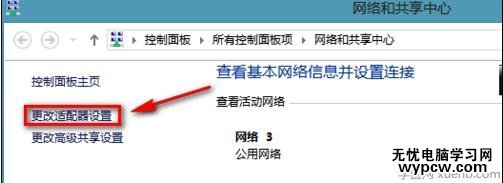
假如仍然无法解决,可以采取下面的方法。
开始-运行-输入‘regedit' ,敲回车
我的电脑(在WIN7、WIN8下是:计算机,在WIN8.1下是:这台电脑 )/HKEY_LOCAL_macHINE/SYSTEM/CurrentControlSet/Control.network 将config那项直接删掉。
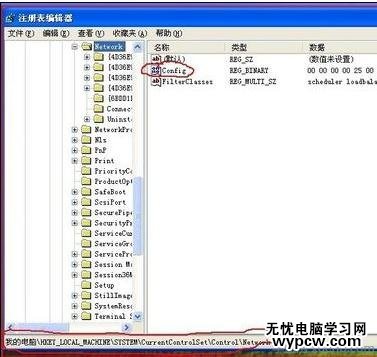
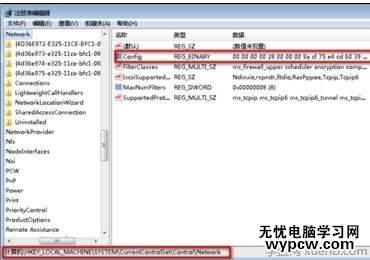
然后再打开网络连接,马上windows直接重新配置,消失的无线网络连接和本地连接出来了,问题解决。
新闻热点
疑难解答